GroovyPost opettaa Photoshopia: Simple Motion Effect

Hei taas groovyLukijat ja groovyPhotoshoppers! Nykyään meillä on erittäin helppo ja viileä liike-vaikutus, jonka voit tehdä itsellesi jopa Photoshopin varhaisimmissa versioissa. Tarvitset vain hyvän kuvan aloittamiseksi ja voit siirtyä heti:
Vaihe 1 - Objektin erottaminen taustasta
Jos käytät valokuvaa, muista erottaa se ensin omaan kerrokseen. Jos et tiedä miten tämä tehdään, tutustu muihin Photoshop-oppaisiimme.

Vaihe 2 - Objektikerroksen kopiointi
Tason kopioimiseksi PRESS Ctrl + J tai Oikea painike ja valita Kopiokerros.
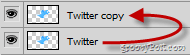
Sitten raahaa ja pudota kerroskopio alkuperäisen alapuolella ...
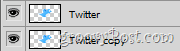
Järjestä seuraavaksi kopiokerros niin, että se on hiukan sivuun alkuperäisestä.

Vaihe 3 - Liiketehosteen käyttäminen
Varmista nyt, että kopiokerros on valittu, siirry kohtaan Suodattimet> Sumennus> Liikkeiden epäterävyys ja sitten löytää sopiva kulma ja etäisyys.
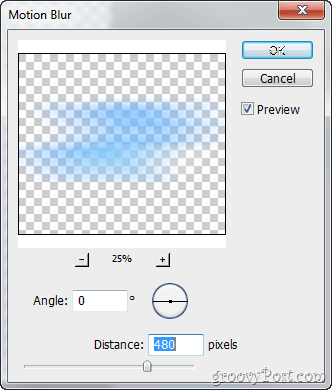
Sitten osuma ja kunnossa -painiketta nähdäksesi tulokset.

groovyTips:
Raskaampi Motion Blur:
Koska liikkeen epäterävyys vähentää jonkin verran objektin opasiteettia, voit kopioida alakerroksen muutaman kerran raskaamman liikevaikutuksen saavuttamiseksi. Tässä on nopea vertailu:
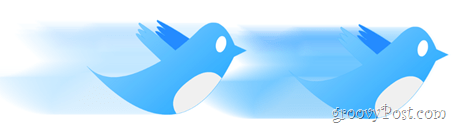
Muun tyyppiset liikevaikutukset:
Jos säännöllinen liikkeen epätarkkuus ei aivan vedota sinuun, sinun kannattaa ehkä kokeilla radiaalista epäterävyyttä. Se voi antaa sinulle melko mielenkiintoisen vaikutuksen, aivan kuten minä tein tämän oppaan kuvakkeessa.

Tehty!
Ja kun katsot tätä söpöä Twitter-lintua jatkuvasti, eikö se siis halua käydä Twitterissä nähdäksesi mitä uutta? Minäkin, ja kun olet siinä, miksi et seuraa meitä Twitterissä?










Jätä kommentti